أجهزة الكمبيوتر المحمولة لديهم مهمة صعبة. يجب عليهم تزويد المستخدمين بأداء جيد مع التقليل من استخدام البطارية. هذا هو السبب في أن أجهزة الكمبيوتر المحمولة المخصصة للألعاب أو أولئك الذين لديهم بطاقات رسومات مخصصة عالية الأداء لديهم أيضًا شريحة رسومات مدمجة منخفضة الطاقة لمعالجة المهام اليومية مثل مشاهدة YouTube أو تصفح Facebook.
بينما لا تواجه معظم البرامج مشكلة في اختيار وحدة معالجة الرسومات المناسبة للوظيفة ، إلا أنها في بعض الأحيان تخطئ. هذا هو السبب في أنها فكرة جيدة أن تتعلم كيفية التبديل بين وحدة معالجة الرسومات المخصصة والرسومات المدمجة.

شرح مخصص مقابل وحدات معالجة الرسومات المتكاملة
ملاحظة سريعة حول ما يعنيه هذان المصطلحان. تحتوي وحدة معالجة الرسومات المخصصة على حزمة معالج منفصلة خاصة بها الرامات "الذاكرة العشوائية في الهواتف والحواسيب والتبريد ولوحة الدائرة. توجد وحدة معالجة الرسومات المدمجة داخل نفس حزمة الرقائق الدقيقة مثل وحدة المعالجة المركزية الخاصة بك وتشارك أيضًا في نفس مجموعة ذاكرة الوصول العشوائي.
بشكل عام ، تكون وحدات معالجة الرسومات المخصصة أسرع بكثير ولا تحد من أداء المكونات الأخرى بفضل الاعتماد على موارد الذاكرة والتبريد المشتركة. إذا تم تشغيل لعبة الفيديو الرائعة الخاصة بك عن طريق الخطأ على وحدة معالجة الرسومات المدمجة ، فمن المحتمل أن تشارك في عرض شرائح غير قابل للتشغيل.

ملاحظة حول مخرجات الرسومات
عندما يكون لديك وحدتا GPU في نظامك ، فقد يتم توصيل بعض مخرجات الرسومات مباشرةً بوحدة معالجة رسومات واحدة أو الأخرى. على سبيل المثال ، في نظام الكمبيوتر المحمول الذي استخدمناه في هذا البرنامج التعليمي ، يتم توصيل مخرج HDMI مباشرةً بوحدة معالجة الرسومات المخصصة من Nvidia. ومع ذلك ، فإن موصل mini-DisplayPort الموجود في الكمبيوتر المحمول متصل بوحدة معالجة الرسومات المدمجة.
هذه مشكلة ، لأنه إذا كنت تريد ميزات معينة (مثل HDR) على شاشة خارجية ، فلن تعمل إلا عبر موصل HDMI. وبالمثل ، نظرًا لأن تقنية معدل التحديث المتغير Gsync من Nvidia ستعمل فقط عبر منفذ العرض ، فمن المستحيل استخدام هذه الميزة هنا على شاشة خارجية. نظرًا لأن اتصال Displayport للكمبيوتر المحمول المعني متصل مباشرة بلوحة LCD الداخلية للكمبيوتر المحمول.

على أجهزة كمبيوتر سطح المكتب التي لا تحتوي على رسومات قابلة للتبديل ، فإن الخطأ الشائع هو توصيل الشاشة إلى منفذ HDMI الخاص بوحدة معالجة الرسومات المدمجة. نظرًا لأن معظم أنظمة سطح المكتب لم يتم إعدادها للسماح بالمشاركة الديناميكية والتبديل بين وحدتي معالجة الرسومات ، فلن يتيح لك ذلك استخدام وحدة معالجة الرسومات المخصصة لديك مع توصيل الشاشة بوحدة معالجة الرسومات المدمجة على الإطلاق.
الخلاصة هو التأكد من أنك قمت بتوصيل شاشتك بمنفذ GPU الصحيح!
التحقق من عمل كل من وحدات معالجة الرسومات
قبل محاولة التبديل بين وحدات معالجة الرسومات المخصصة والمتكاملة ، يستحق التأكد من أنهما مثبتان ويعملان بالفعل.
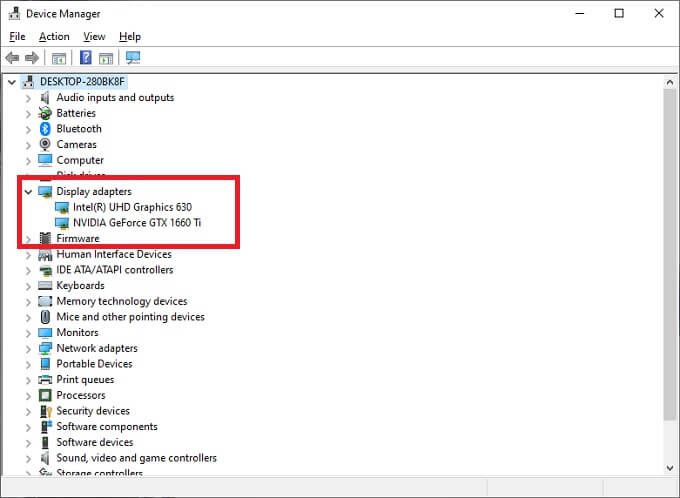
إذا رأيت وحدتي معالجة رسومات ، فأنت على ما يرام. بافتراض أن لديك وحدتا معالجة رسومات (GPU) في النظام وأن الاثنين اللذين تريد التبديل بينهما مدرجان في القائمة.
نصائح التدبير المنزلي
آخر جزء من التدبير المنزلي يجب عليك القيام به قبل العبث مع التبديل اليدوي لوحدة معالجة الرسومات لضمان تحديث كل شيء:
قد تكون النقطة الأخيرة مهمة بشكل خاص ، نظرًا لأن وحدات معالجة الرسومات الحديثة بها اثنين مكونات البرامج. الأول هو برنامج تشغيل GPU ، والذي يجعل من الممكن لـ Windows التحدث بالفعل إلى الأجهزة. والثاني هو مجموعة الأدوات المساعدة التي تأتي بها وحدات معالجة الرسومات هذه الأيام. عادةً ما تكون هذه الأداة المساعدة هي المفتاح لتحديد GPU الذي سيستخدمه التطبيق.
كيفية التبديل بين وحدات معالجة الرسومات المخصصة والمتكاملة
يحتوي الكمبيوتر الذي نستخدمه في هذا المثال على Geforce 1660 Ti مُخصص GPU ووحدة معالجة رسومات مدمجة Intel UHD 630. يستخدم نظام Nvidia Optimus للتبديل ديناميكيًا بين الاثنين بناءً على أيهما أكثر ملاءمة.
كيفية تبديل GPU
إليك كيفية تجاوز هذا الإعداد:
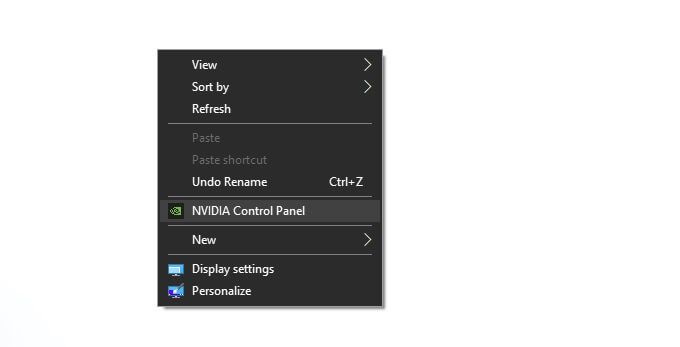
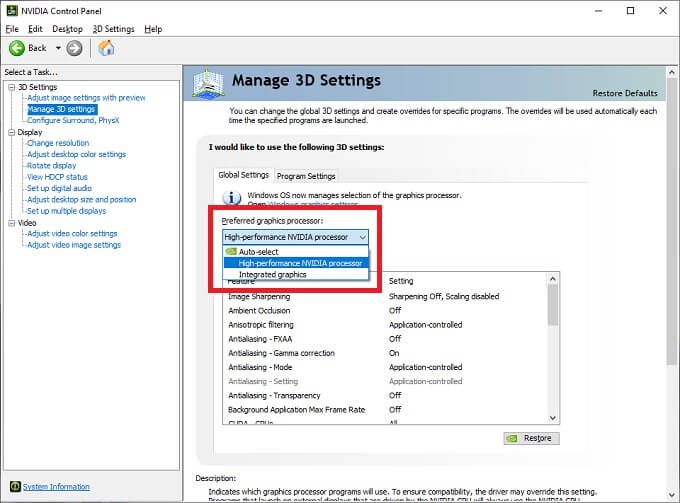
كيفية تعيين GPU محدد
لتحديد وحدة معالجة رسومات معينة على أساس كل تطبيق :
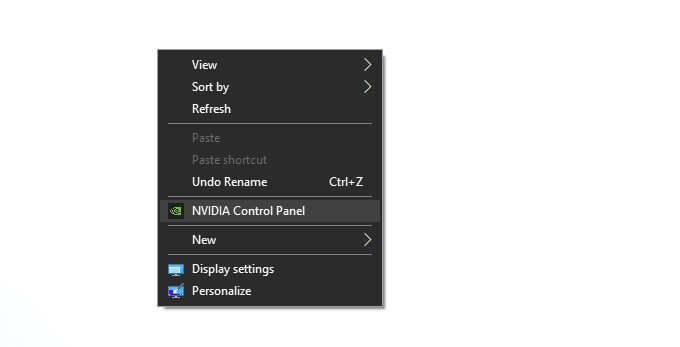
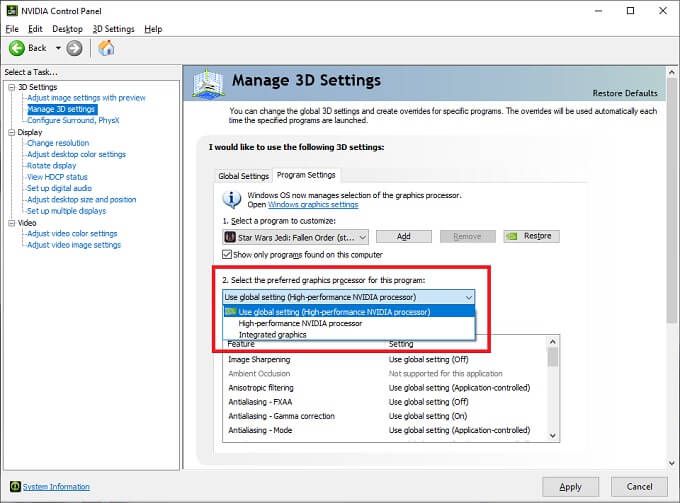
بينما ليس لدينا وحدة معالجة رسومات AMD في متناول اليد ، فإن العملية متشابهة جدًا. ما عليك سوى فتح تطبيق التحكم AMD Catalyst والبحث عن "رسومات قابلة للتحويل" أو قسم مشابه.
بغض النظر عن العلامة التجارية لوحدة معالجة الرسومات الخاصة بك ، في أحدث إصدار من Windows 10 ، يمكنك تعيين تفضيلات GPU لكل تطبيق ضمن إعدادات العرض>إعدادات الرسومات. يمكنك فتح "إعدادات العرض" عن طريق النقر بزر الماوس الأيمن على سطح المكتب.
لا تنس الإعدادات داخل التطبيق
ستتيح لك العديد من التطبيقات الاحترافية وحتى ألعاب الفيديو تحديد وحدة معالجة الرسومات التي تريد استخدامها في إعدادات الرسومات الخاصة بها. يجب أن يتجاوز هذا أي إعدادات أخرى موجودة على النظام في معظم الحالات. إذا كان يبدو أنك لا تستطيع تثبيت تغيير GPU ، فتحقق مما إذا كان للتطبيق المعني إعداده الخاص.
التحقق من وحدة معالجة الرسومات التي تقوم بالعمل
يغطي ذلك كيفية تحديد GPU الذي يجب أن يقوم بهذا العمل ، ولكن كيف يمكنك التأكد من أن إعداداتك تعمل بالفعل؟ إذا كان لديك أحدث إصدار من Windows 10 ، فيمكنك ببساطة فتح مدير المهام والتبديل إلى علامة تبويب الأداء.
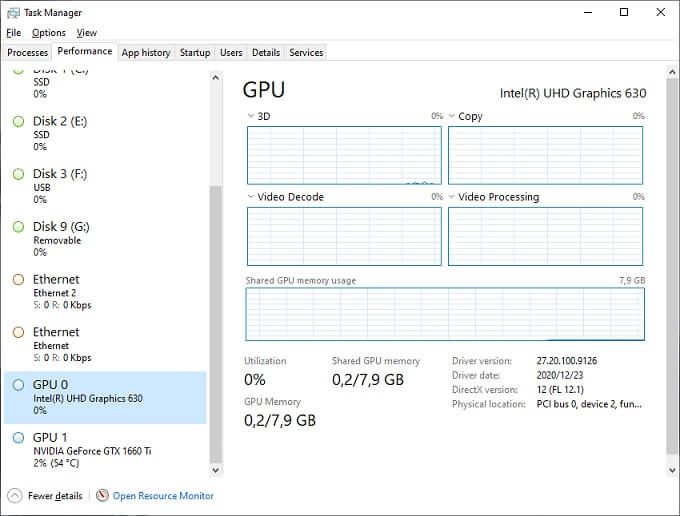
كما ترى هنا ، هناك نوعان من وحدات معالجة الرسومات المدرجة: GPU 0 و GPU 1. في معظم الحالات ، يجب أن تكون GPU 0 هي الوحدة المدمجة ، ولكن يمكنك رؤية أسمائهم أيضًا ، فقط للتأكد. إذا كانت وحدة معالجة الرسومات المخصصة الخاصة بك هي التي تقوم بتشغيل تطبيق ما ، فسترى أنها ترتفع في نسبة الاستخدام. يجب أن تكون وحدة معالجة الرسومات التي لا تفعل الكثير قريبة من النسب المئوية الخمول.